win7右击任务栏 Win7任务栏图标右键菜单功能介绍
Win7任务栏是Windows 7操作系统中的一个重要组成部分,通过右击任务栏上的图标可以快速访问各种功能,Win7任务栏图标右键菜单功能丰富多样,包括打开程序、关闭窗口、固定任务栏、查看属性等选项,为用户提供了更便捷的操作体验。在日常使用中通过右击任务栏图标,可以快速实现各种操作,提高工作效率。
直接用鼠标右键点击Win7任务栏图标——打开跳转列表
如果我们直接用鼠标右键单击 Win7任务栏上的程序按钮(包括对于已固定到任务栏的程序和当前正在运行的程序),可以打开Win7系统新增的跳转列表。快速查看我们曾经打开的文档、网站等等。
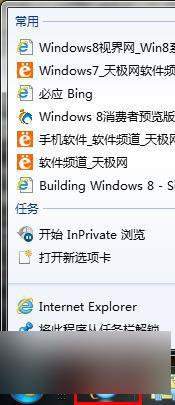
没有打开程序窗口时,按住“Shift键”并用鼠标右键点击Win7任务栏图标——打开功能选项
没有打开程序时,如果我们按住“Shift键”并用鼠标右键点击Win7任务栏图标。会看到下面的菜单,和Win7资源管理器中的邮件菜单差不多,有“打开文件位置”、“以管理员身份运行”、“发送”、“剪切”、“属性”等等功能选项。
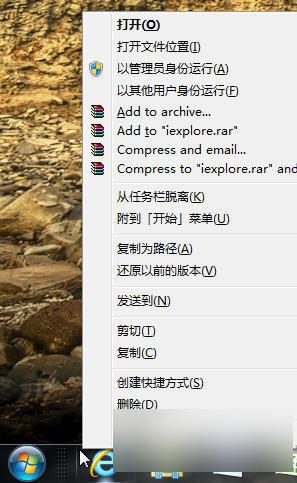
打开一个程序窗口时,按住“Shift键”并用鼠标右键点击Win7任务栏图标——打开单窗口操控菜单。
当我们打开一个程序窗口时,如果我们按住“Shift键”并用鼠标右键点击Win7任务栏图标。会看到下图所示的菜单,正是大家熟悉的“还原、移动、大小、最小化、最大化、关闭”等窗口操作选项。

打开多个程序窗口时,按住“Shift键”并用鼠标右键点击Win7任务栏图标——打开多窗口操控菜单。
如果我们打开多个程序窗口,当我们按住“Shift键”并用鼠标右键点击Win7任务栏图标,会看到下图所示的菜单,包含多窗口操控选项如“层叠、堆叠、并排、还原、最小化、关闭所有窗口”等。

除了上面介绍的任务栏图标右键操控,Win7还有很多非常方便实用的功能,可以帮助我们高效完成各项任务。短短两年多时间,Win7系统凭借酷炫的界面以及简单、易用、快速、安全等特点,迅速成为全球最受用户喜爱的操作系统,现在Win7已经逐渐成为身边很多朋友生活学习工作的好伙伴。
以上就是win7右击任务栏的全部内容,有出现这种现象的小伙伴不妨根据小编的方法来解决吧,希望能够对大家有所帮助。
win7右击任务栏 Win7任务栏图标右键菜单功能介绍相关教程
- win7任务栏看不到网络图标 Win7任务栏网络图标消失怎么办
- 右键菜单管理win7 win7鼠标右键菜单打不开怎么解决
- w7任务栏如何设置 Win7任务栏设置方法
- windows7底部任务栏怎么隐藏 WIN7系统怎样隐藏桌面底部任务栏
- win7电脑任务栏图标不见了解决方法大全
- win7扩展屏幕显示任务栏 win7系统如何让双显示器都显示任务栏
- win7如何在任务栏显示日期 WIN7桌面右下角时间日期显示设置方法
- windows 任务清单 Win7 Windows任务计划程序服务查找方法
- win7开始菜单图片 怎样在win7上更改电脑开始菜单栏的图片
- win7电脑不显示网络图标是怎么回事 Win7任务栏网络图标不显示怎么解决
- win7电脑桌面锁屏怎么设置密码 win7系统锁屏密码设置方法
- win7家庭普通版个性化设置在哪里 Win7家庭版个性化设置找回方法
- mac电脑装windows7系统 苹果mac装win7系统详细教程
- windows7可以分屏吗 Win7如何快速分屏设置
- win7自带游戏点了没反应 win7旧版游戏启动无反应如何解决
- wind7第三方软件认不到电脑摄像头 Win7摄像头无法打开怎么办
win7系统教程推荐
- 1 win7电脑桌面锁屏怎么设置密码 win7系统锁屏密码设置方法
- 2 wind7第三方软件认不到电脑摄像头 Win7摄像头无法打开怎么办
- 3 win7优盘打不开 u盘设备在win7连接不上怎么办
- 4 win连蓝牙耳机 win7蓝牙耳机连接步骤
- 5 win7进去安全模式按哪个键 win7进入安全模式的三种方法图解
- 6 笔记本电脑win 7系统激活怎么激活 win7怎么激活密钥
- 7 windows7旗舰版怎么打开管理员权限 win7如何设置权限以管理员身份运行程序
- 8 wind7系统还原怎么操作 win7笔记本恢复出厂设置流程
- 9 windows系统开机密码忘了怎么办 Win7系统忘记管理员密码怎么办
- 10 windows 任务清单 Win7 Windows任务计划程序服务查找方法